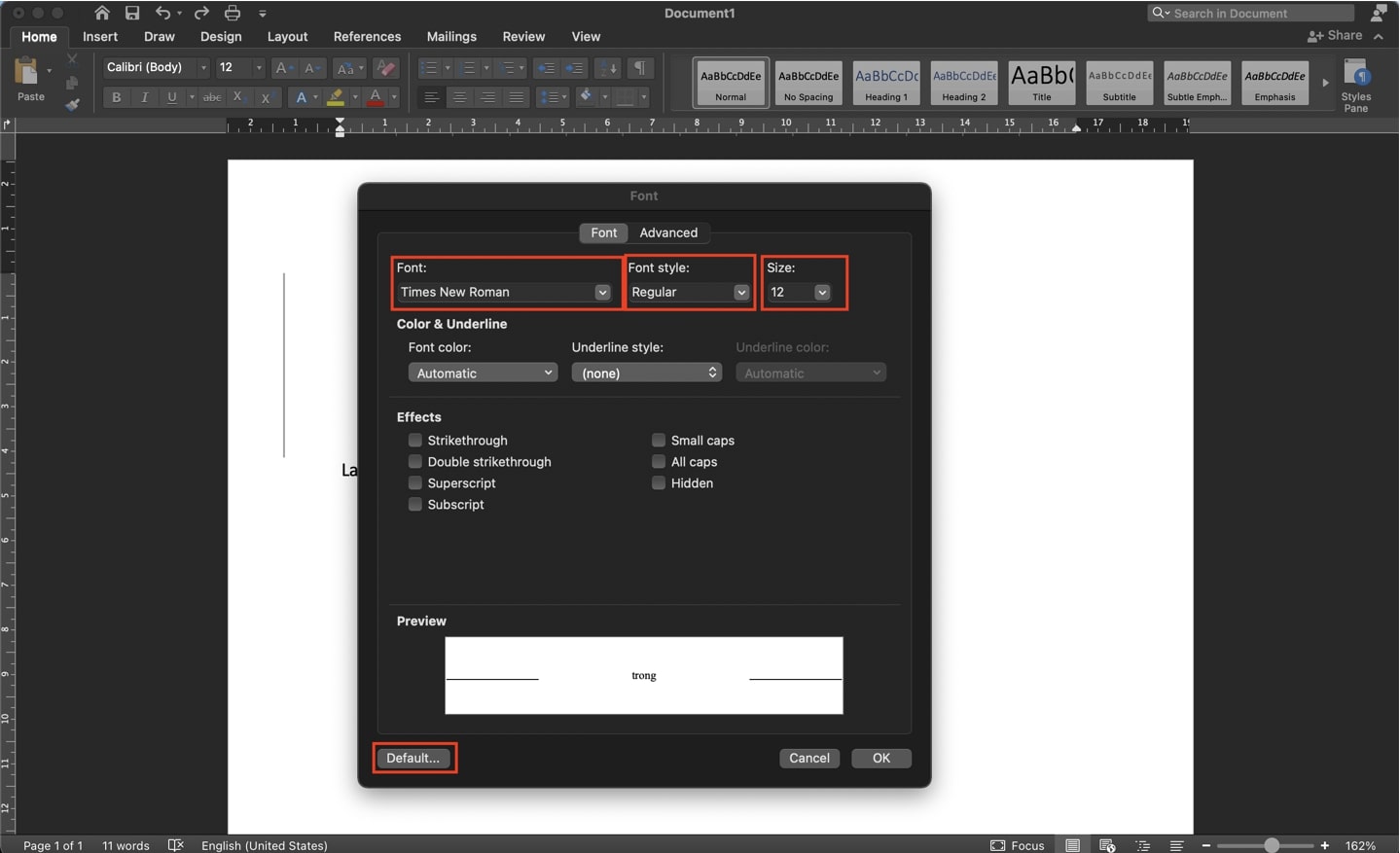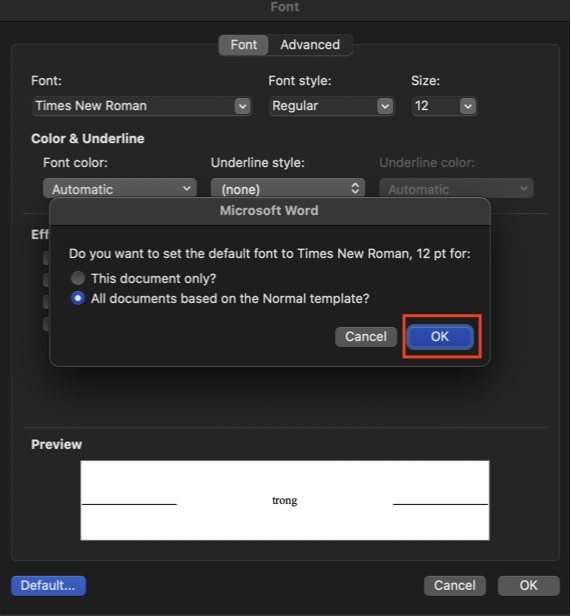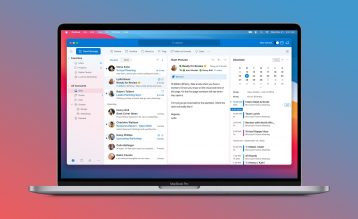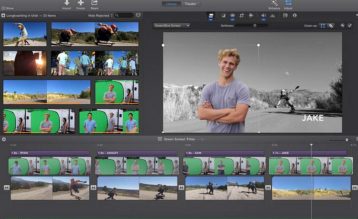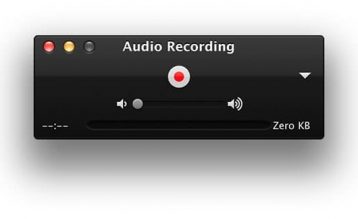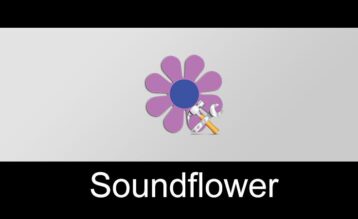Cài thêm font chữ cho MacBook sẽ mở ra nhiều cơ hội sáng tạo hơn cho bạn. Đôi khi, bạn cần những phông chữ đặc biệt không có sẵn trong máy để hoàn thiện dự án thiết kế hay đơn giản là làm mới giao diện làm việc. Đừng lo lắng, việc thêm font chữ vào MacBook thật sự rất đơn giản và nhanh chóng.
Font chữ, hay còn gọi là phông chữ, là tập hợp các ký tự (chữ cái, số, dấu câu, ký tự đặc biệt…) có cùng kiểu dáng, kích thước. Font chữ đóng vai trò quan trọng trong việc thể hiện văn bản, tạo điểm nhấn cho thiết kế, giúp truyền tải thông điệp hiệu quả hơn.
Mục lục
Thêm một font chữ
Nếu bạn chỉ muốn cài đặt một font chữ có định dạng .ttf hoặc .otf, hãy làm theo các bước sau:
Bước 1: Nhấp đúp chuột vào tệp font chữ bạn muốn cài đặt.
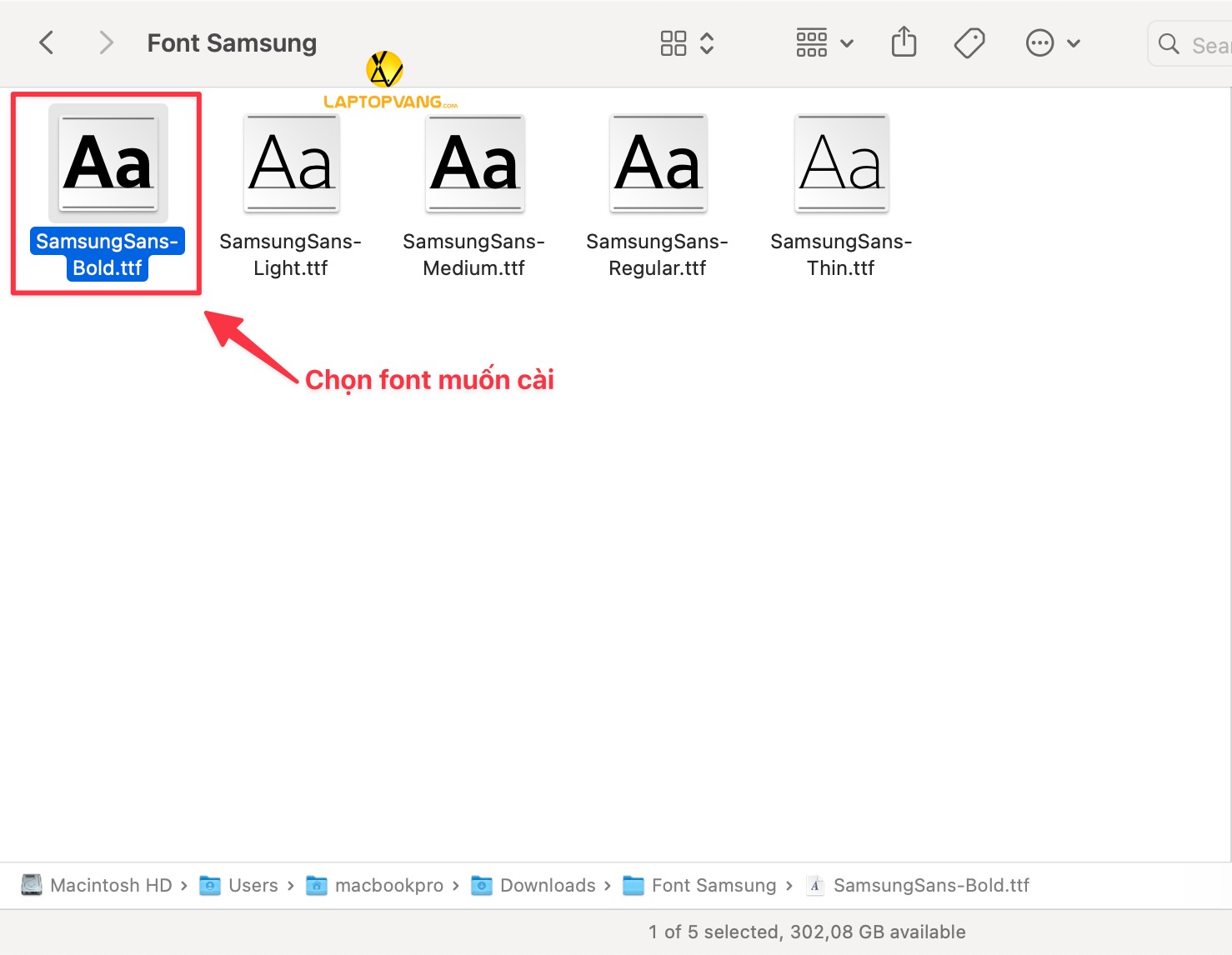
Chọn Font cần cài
Bước 2: Chọn “Install Font“.

Nhấn Install để cài font
Cài đặt nhiều font chữ cùng lúc
Cách này đặc biệt hữu ích khi bạn muốn cài đặt một bộ sưu tập font chữ.
Bước 1: Tải về bộ font chữ bạn yêu thích và giải nén. Bạn có thể tham khảo các nguồn sau:
Bước 2: Mở ứng dụng “Font Book” bằng cách tìm kiếm trên Spotlight (Command + Space) hoặc trong Finder.
Bước 3: Nhấn vào dấu “+” để thêm font chữ.
Bước 4: Chọn tệp chứa bộ font đã giải nén.
Bước 5: Chọn các font chữ muốn cài đặt và nhấn “Open“. Nếu có thông báo “Font Validation“, hãy tích chọn “Select on fonts” và “Install Checked” để tiếp tục.
Lưu ý: Nếu font chữ hệ thống bị thay đổi sau khi cài đặt, bạn có thể khôi phục lại font mặc định bằng cách vào “File” -> “Restore Standard Fonts…” trong ứng dụng Font Book.
Xử lý font chữ trùng lặp trên MacBook
Nếu bạn thấy biểu tượng cảnh báo màu vàng bên cạnh một font chữ trong Font Book, điều đó có nghĩa là font chữ đó bị trùng lặp.
Để giải quyết vấn đề này, bạn có thể:
Bước 1: Mở Font Book: Vào “Sửa” (Edit) > “Tìm kiếm phông chữ trùng lặp” (Look for Enabled Duplicates).
Bước 2: Chọn cách giải quyết:
-
- Giải quyết Tự động: Font Book sẽ tự động tắt hoặc di chuyển các font trùng lặp vào Thùng rác.
- Giải quyết Thủ công: Bạn sẽ tự xem xét và quyết định giữ lại bản sao nào. Font Book sẽ gợi ý “Bản sao đang hoạt động” là bản nên giữ.
- Giải quyết mục trùng lặp: Chọn mục hiện tại hoặc tất cả các mục trùng lặp. Nếu muốn xóa các bản sao không dùng, hãy chọn “Solve duplication by moving duplicate font files to the Trash“.
Thêm font chữ vào Photoshop trên MacBook
Để sử dụng font chữ mới trong Photoshop, bạn cần cài đặt font đó vào hệ điều hành trước bằng Font Book.
Sau khi cài đặt, tắt lưu dự án đang làm việc lại rồi tắt Photoshop đi và mở lại, font chữ sẽ tự động xuất hiện trong danh sách font của Photoshop.
Cài đặt font chữ mặc định trong Word trên MacBook
Bước 1: Trên thanh công cụ, chọn “Font“.
Bước 2: Trong hộp thoại Font, chọn font chữ, kiểu dáng và kích thước bạn muốn đặt làm mặc định.
Bước 3: Nhấn “Default“.
Bước 4: Chọn phạm vi áp dụng: chỉ cho tài liệu hiện tại hoặc cho tất cả tài liệu Word.
Bước 5: Nhấn “OK“.
Khôi phục font mặc định trên MacBook
Trong Font Book, vào “File” > “Restore Standard Fonts” và nhập mật khẩu để khôi phục lại các font chữ mặc định của hệ thống.
Hy vọng những hướng dẫn trên sẽ giúp bạn quản lý và sử dụng font chữ trên MacBook một cách hiệu quả.